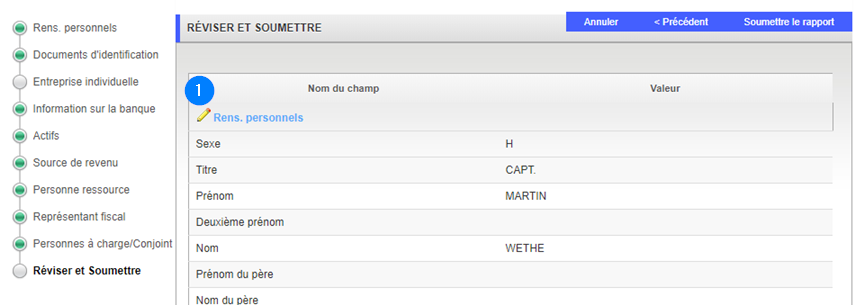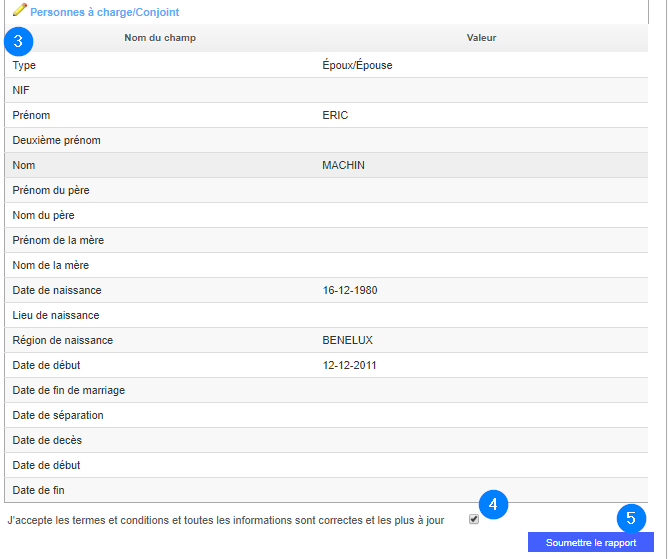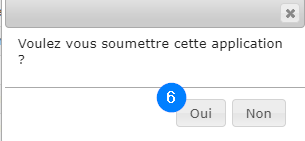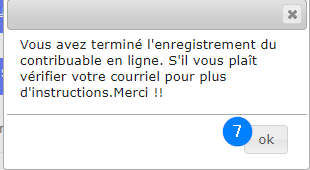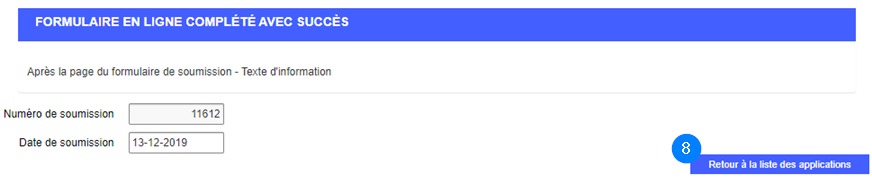Réviser et soumettre
À ce stade, votre formulaire de demande doit être entièrement rempli, ce qui signifie que toutes les informations requises ont été saisies.
Avant de soumettre la demande, chaque contribuable doit cocher la case J'accepte les termes et conditions et toutes les informations sont correctes et les plus à jour avant de cliquer sur le bouton Soumettre le rapport. Cette action est obligatoire. Une fois votre demande soumise, OTR affiche le Numéro du formulaire rempli et la Date de soumission. Une fois l'opération terminée, le Numéro de soumission s'affiche, le Statut est à Soumis et le lien vers le Sommaire est disponible. L'icône d'édition n'est plus disponible et aucune action n'est autorisée.
Pour réviser et soumettre:
- Cliquez sur l'icône d'édition (crayon) de la section Rens. personnels pour ajouter des détails ou apporter des modifications;
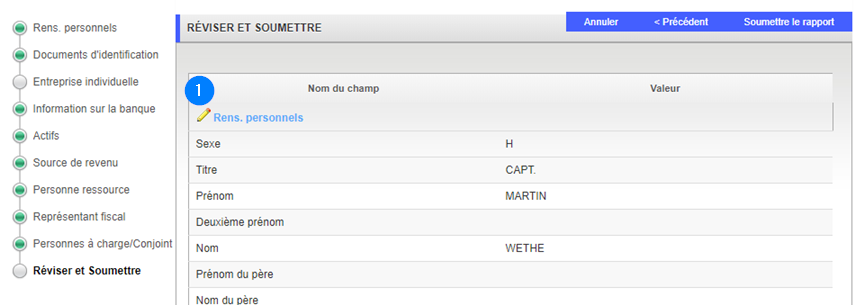
- Cliquez sur le bouton Suivant pour passer à la section suivante;

- Répétez la même opération pour toutes les sections de l'application. Une fois votre évaluation terminée, OTR vous redirigera vers la page Réviser et soumettre;
- Cochez la case J'accepte les termes et conditions et toutes les informations sont correctes et les plus à jour;
- Cliquez sur le bouton Soumettre le rapport. Cette action ouvre une boîte de dialogue;
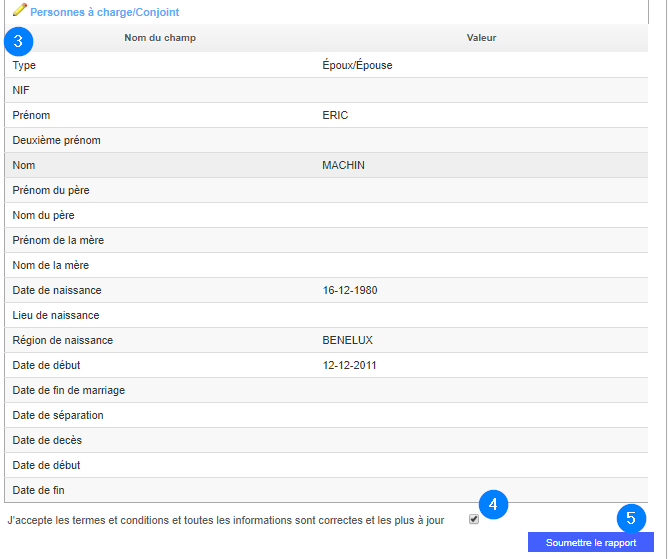
- Cliquez sur le bouton Oui. Cette action ouvre la fenêtre de confirmation;
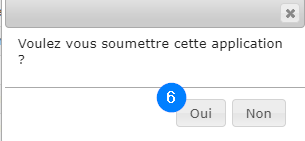
- Cliquez sur le bouton OK. OTR affiche le N° de soumission et la Date de soumission.
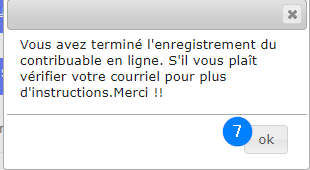
Pour afficher l'application en PDF:
- Cliquez sur le bouton Retour à la liste des applications. Cette action vous redirige vers la page d'accueil;
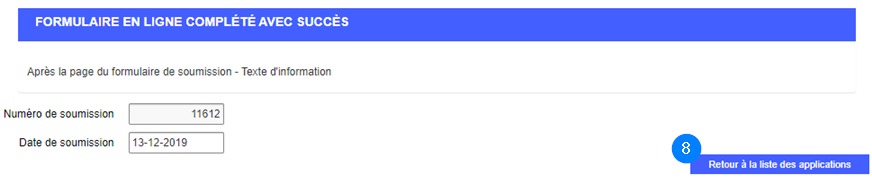
- Dans le tableau Mon application, cherchez le Numéro de soumission correspondant à la demande;
- Cliquez sur le lien hypertexte Sommaire de l'application à afficher. Cette action ouvre la demande au format PDF.